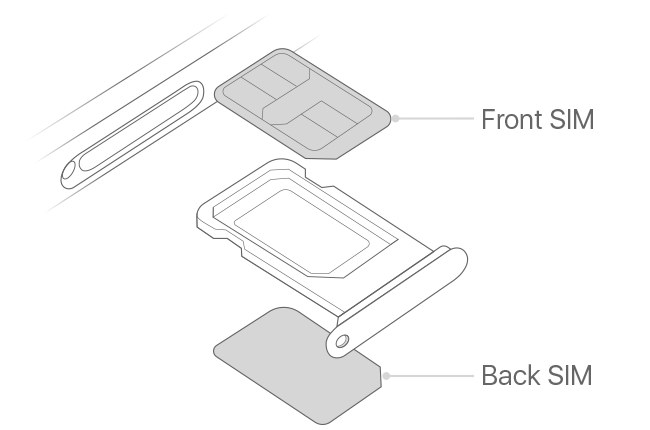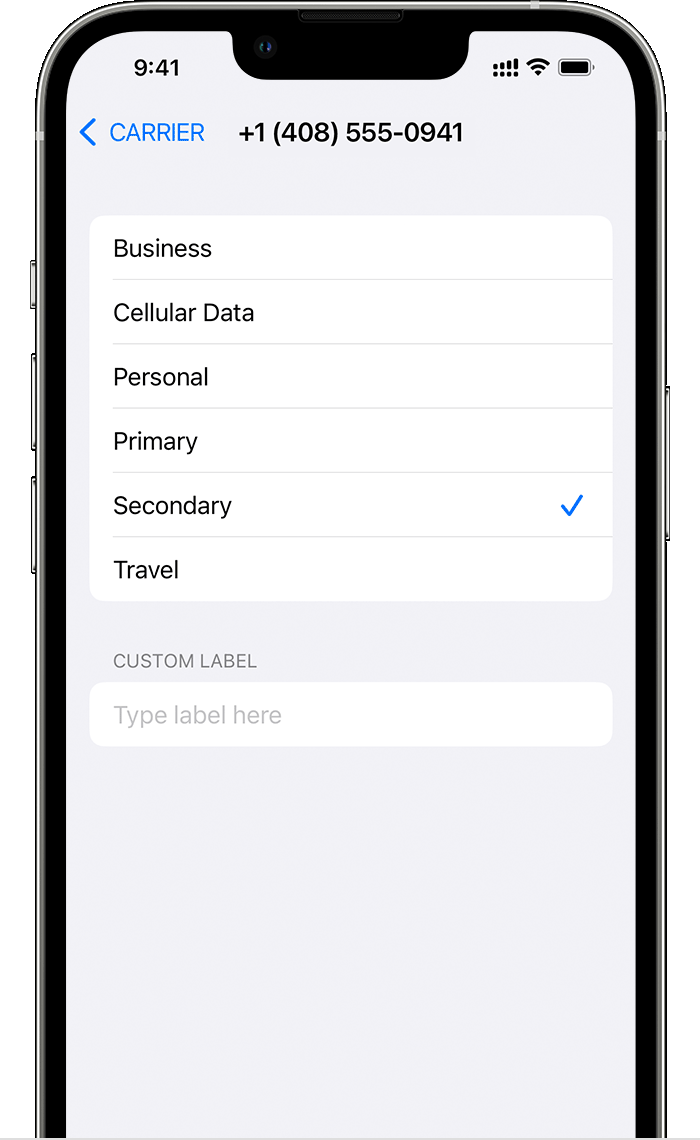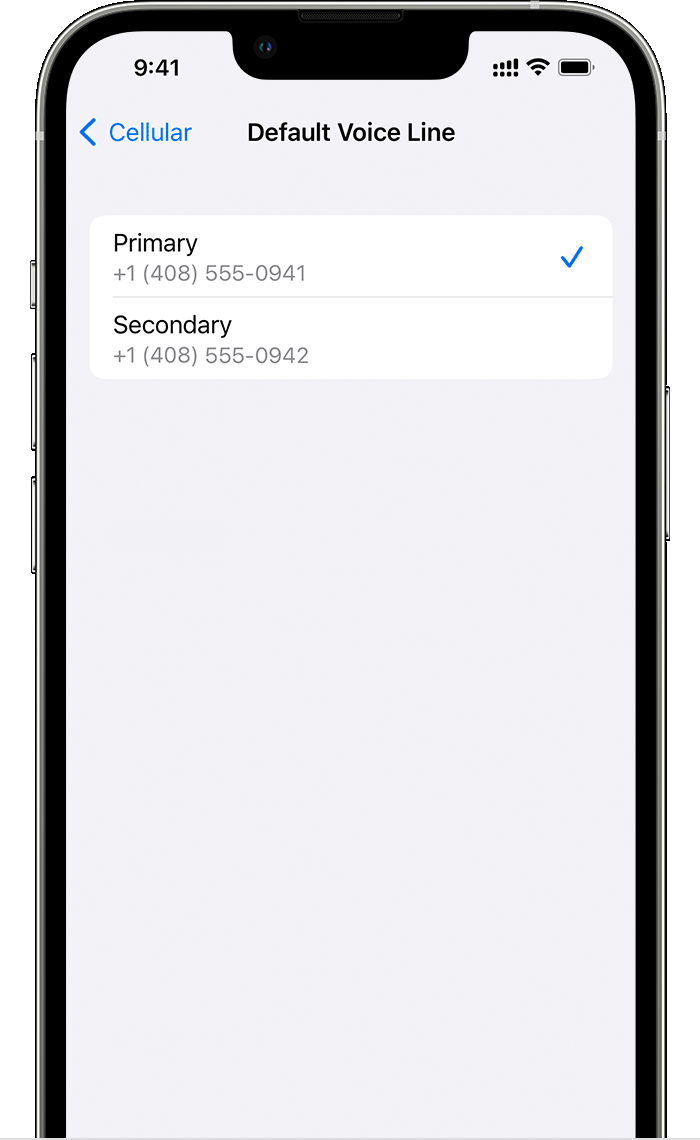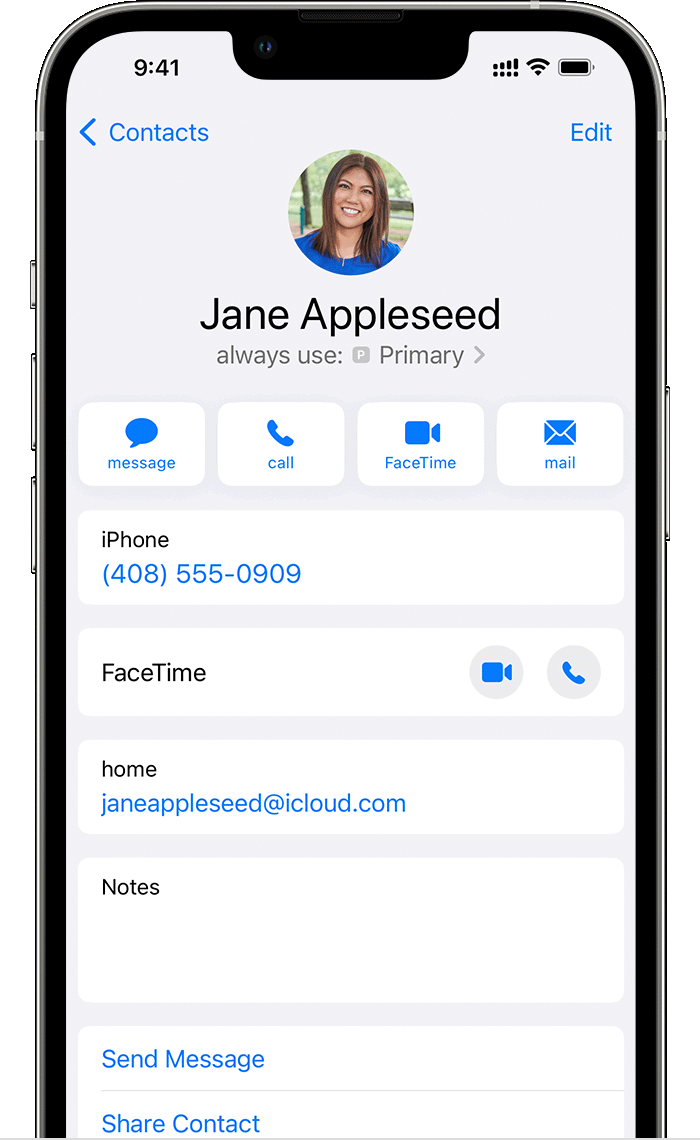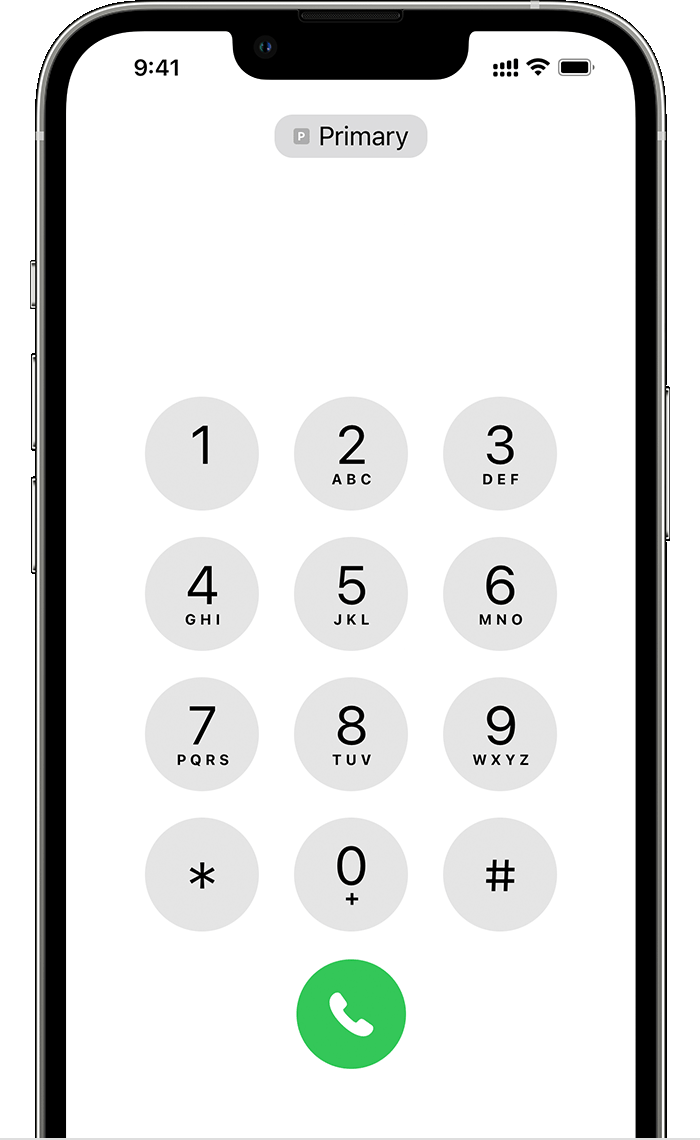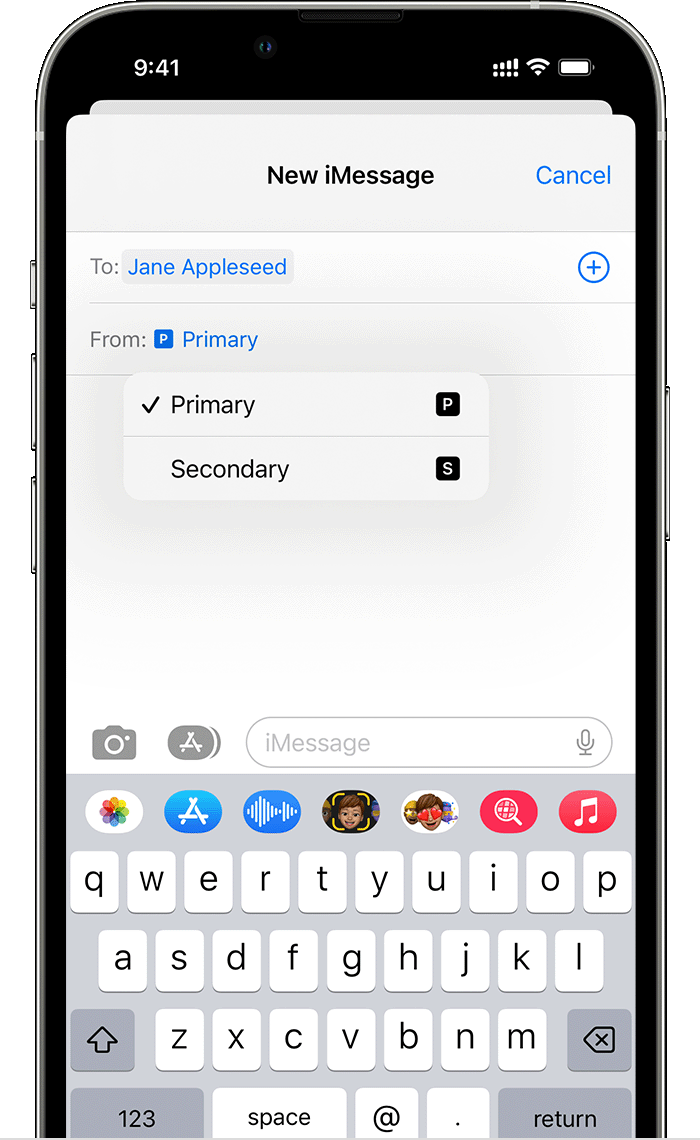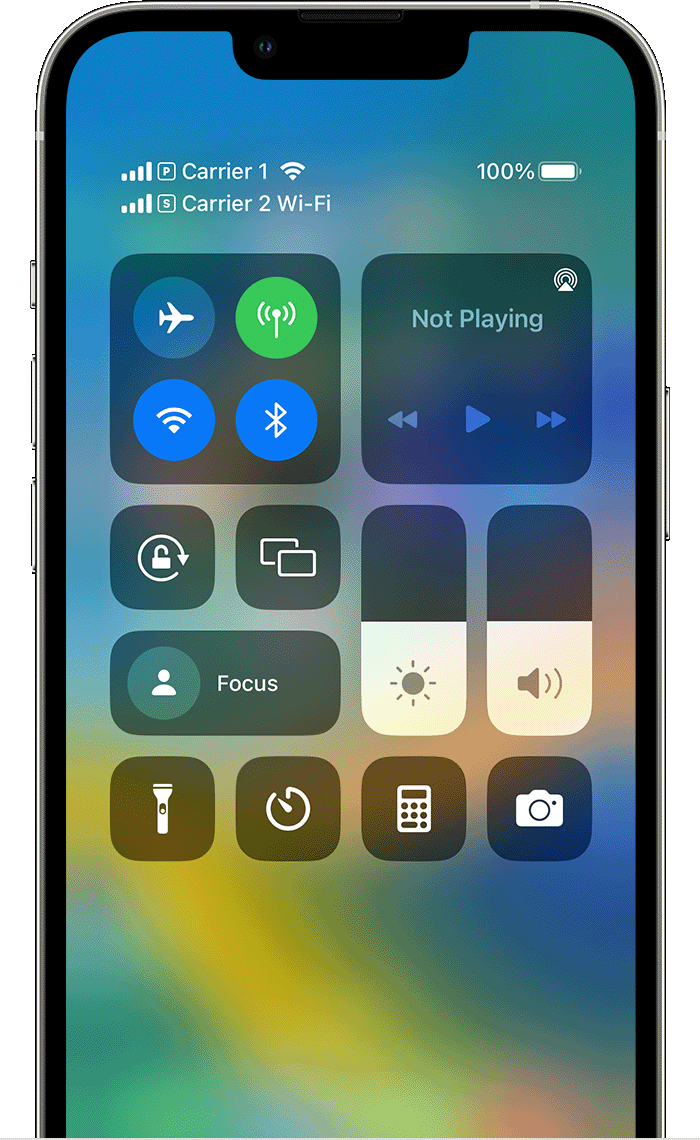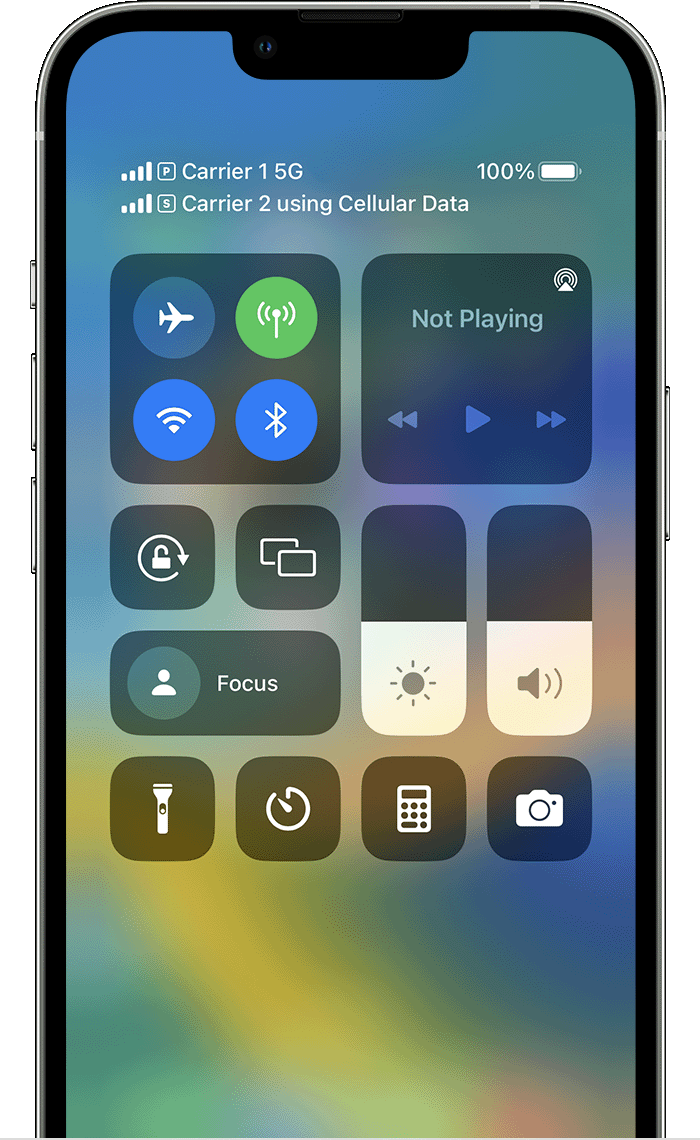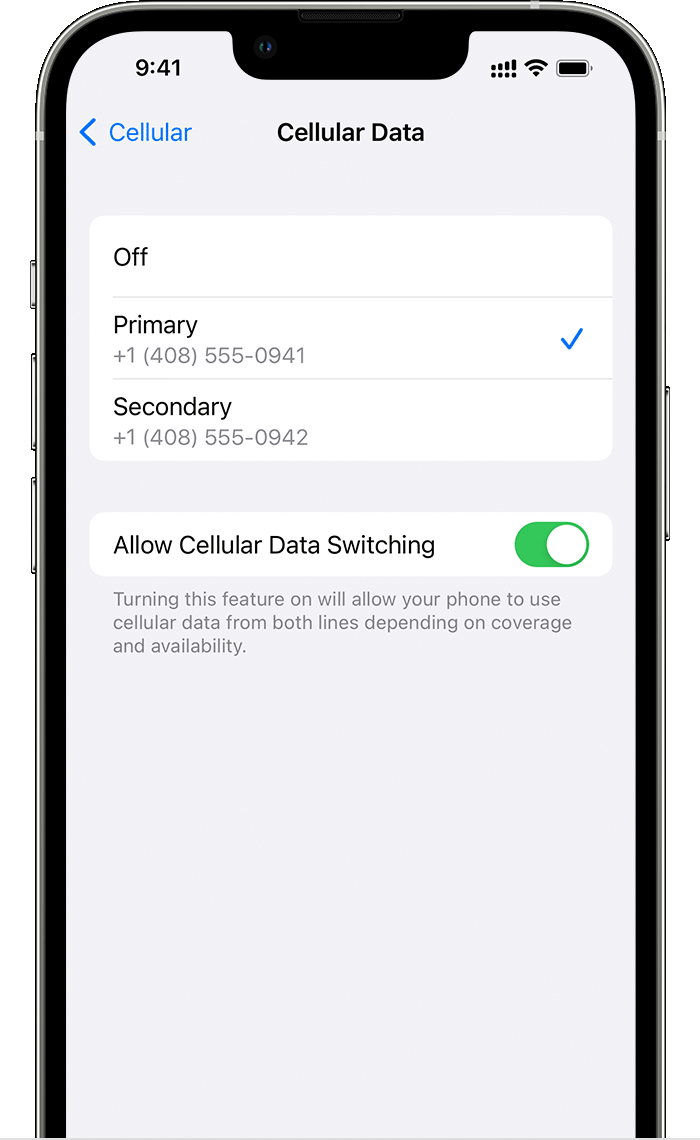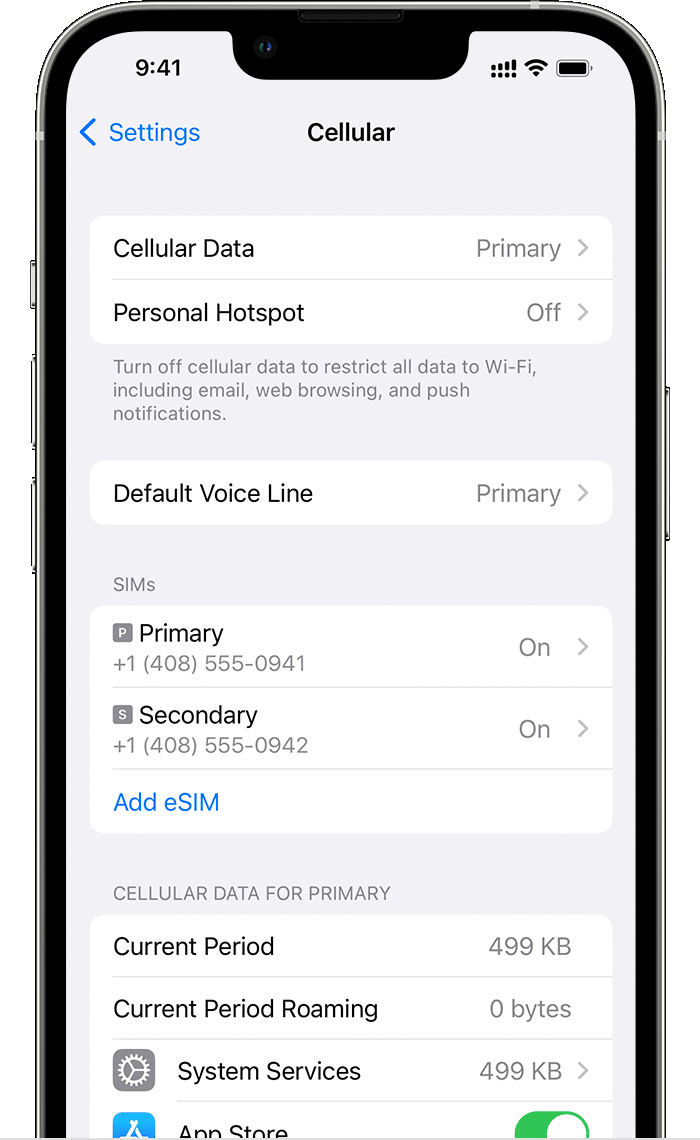아래 단계 :
- 연락처 앱을 엽니 다.
- 특정 번호를 할당하려는 연락처를 선택하십시오.
- 오른쪽 상단에서 편집을 탭합니다.
- 전화 섹션으로 스크롤하십시오.
- 전화 번호 옆에 레이블을 누릅니다.
- 목록 에서이 연락처에 사용할 번호를 선택하십시오.
- 변경 사항을 저장하려면 완료했습니다.
이제 iPhone은 해당 연락처를 호출 할 때 선택한 번호를 자동으로 사용합니다.
통화 및 메시지에 다른 번호를 사용하십시오
전화를 걸고 메시지를 보내기 위해 다른 숫자를 사용하려면 쉽게 전환 할 수 있습니다.
- 전화 앱을 열려면 전화 앱을 열고 키패드 탭을 탭하고 전화 번호를 입력 한 다음 사용하려는 번호 옆에 전화 아이콘을 누릅니다.
- 메시지를 보내려면 : 메시지 앱을 열고 새 메시지를 만들고 수신자의 이름이나 전화 번호를 입력 한 다음 사용하려는 번호 옆에 전화 아이콘을 누릅니다.
메시지 앱에서 기존 대화의 숫자 사이를 전환 할 수도 있습니다. 대화 상단에서 연락처 이름을 누른 다음 현재 선택한 번호를 누릅니다. 목록에서 사용할 다른 번호를 선택하십시오.
셀룰러 데이터에 사용할 번호를 선택하십시오
별도의 음성 및 데이터 요금제가있는 경우 셀룰러 데이터에 사용할 숫자를 선택할 수 있습니다.
- 설정> 셀룰러> 셀룰러 데이터로 이동하십시오.
- 셀룰러 데이터에 사용할 번호를 탭하십시오.
이 설정은 셀룰러 데이터에 다른 숫자를 사용하면서 통화 및 메시지에 하나의 번호를 사용할 수 있습니다.
셀룰러 데이터 전환을 허용합니다
옵션이 활성화 된 경우 iPhone은 두 SIM 카드간에 자동으로 전환하여 사용 가능한 최상의 데이터 연결을 사용할 수 있습니다. 한 네트워크에 적용 범위가 약하지만 다른 네트워크에 대한 강력한 범위가있는 영역에있는 경우 유용 할 수 있습니다.
- 설정> 셀룰러> 셀룰러 데이터 옵션으로 이동하십시오.
- 셀룰러 데이터 스위칭을 허용합니다.
이 설정이 켜져 있으면 첫 번째 데이터 연결이 불량하면 iPhone이 다른 SIM 카드로 자동 전환됩니다. 이렇게하면 항상 최상의 데이터 연결이 가능합니다.
셀룰러 계획을 관리하십시오
iPhone에서 셀룰러 계획에 대한 정보를 쉽게 관리하고 볼 수 있습니다.
- 설정> 셀룰러로 이동하십시오.
- 여기서는 운송 업체, 전화 번호 및 데이터 사용을 포함한 각 계획에 대한 세부 정보를 볼 수 있습니다.
- 각 계획에 대해 셀룰러 데이터를 켜거나 끄는 것도 전환 할 수 있습니다.
이를 통해 데이터 사용량을 추적하고 필요한 경우 다른 계획을 쉽게 전환 할 수 있습니다.
결론
iPhone에서 ESIM이있는 듀얼 SIM을 사용하면 단일 장치에 2 개의 전화 번호가있을 수 있습니다. 이것은 개인 및 비즈니스 통화를 분리하거나 여행하는 동안 지역 데이터 계획을 추가하거나 별도의 음성 및 데이터 계획을 세우는 데 특히 유용합니다. 위의 지침을 따르면 듀얼 SIM 기능을 쉽게 설정하고 관리 할 수있어 iPhone에서 두 개의 전화 번호를 사용하는 것이 편리하고 효율적입니다.
ESIM과 함께 듀얼 SIM 사용
SIM 카드가 개인 식별 번호 (PIN)로 보호되는 경우 트레이에있는 각 SIM 카드의 위치 (앞 또는 뒷면)를 기록하십시오. 요청하면 프론트 SIM 카드 및 후면 SIM 카드의 핀을 조심스럽게 입력하십시오.
두 개의 Nano-SIM 카드와 함께 듀얼 SIM 사용
중국 본토, 홍콩 및 마카오에서는 특정 iPhone 모델에 2 개의 Nano-SIM 카드가있는 듀얼 SIM이 있습니다. 전화와 문자 메시지를받을 수있는 두 개의 전화 번호가 제공됩니다.
- 비즈니스에는 하나의 번호와 개인 전화에 다른 번호를 사용하십시오.
- 국가 외부 또는 지역을 여행 할 때 로컬 데이터 계획 추가.
- 별도의 음성 및 데이터 계획이 있습니다.
전화 번호는 모두 음성 및 FaceTime 통화를 만들고 받고 Imessage SMS 및 MMS를 사용하여 메시지를 보내고받을 수 있습니다. * iPhone은 한 번에 하나의 셀룰러 데이터 네트워크를 사용할 수 있습니다.
.
필요한 것
듀얼 SIM을 사용하려면 iOS 12가 필요합니다.1 이상, 두 개의 Nano-SIM 카드 와이 iPhone 모델 중 하나입니다
- iPhone 14
- iPhone 14 Plus
- iPhone 14 Pro
- iPhone 14 Pro Max
- iPhone 13
- iPhone 13 Pro
- iPhone 13 Pro Max
- iPhone 12
- iPhone 12 Pro
- iPhone 12 Pro Max
- iPhone 11
- iPhone 11 Pro
- iPhone 11 Pro Max
- iPhone XS Max
- iPhone XR
Nano-SIM 카드를 설치하는 방법
SIM 카드 트레이의 작은 구멍에 종이 클립 또는 SIM 꺼내기 도구를 삽입 한 다음 iPhone을 향해 밀어 SIM 트레이를 제거하고 새 SIM 카드의 한쪽 구석에있는 노치를 확인하십시오. 새 SIM 카드를 트레이 하단에 배치하십시오 – 노치 때문에 한 가지 방법에만 맞습니다. 그런 다음 다른 SIM 카드를 상단 트레이에 삽입하십시오.
두 개의 나노 심 카드를 제자리에두면 SIM 트레이를 장치에 완전히 다시 삽입하고 제거한 것과 동일한 방향으로 삽입하십시오. 트레이는 한 가지 방법에만 적합합니다.
SIM 카드가 개인 식별 번호 (PIN)로 보호되는 경우 트레이에있는 각 SIM 카드의 위치 (앞 또는 뒷면)를 기록하십시오. 요청하면 프론트 SIM 카드 및 후면 SIM 카드의 핀을 조심스럽게 입력하십시오.
계획에 레이블을 지정하십시오
두 번째 계획이 활성화 된 후에는 계획에 레이블을 지정하십시오. 예를 들어, 하나의 계획 사업과 다른 계획에 개인에 레이블을 지정할 수 있습니다.
전화 및 메시지를 작성하거나 수신하는 데 사용할 전화 번호를 선택하고 셀룰러 데이터의 숫자를 지정하고 연락처에 숫자를 할당하여 사용할 번호를 알 수 있도록이 레이블을 사용합니다.
나중에 마음을 바꾸는 경우 설정> 셀룰러 또는 설정> 모바일 데이터로 이동하여 레이블을 변경하여 레이블을 변경하여 레이블을 변경하여 레이블을 변경하여 레이블을 변경할 수 있습니다. 그런 다음 셀룰러 플랜 레이블을 탭하고 새 레이블을 선택하거나 사용자 정의 레이블을 입력하십시오.
기본 번호를 설정하십시오
연락처 앱에없는 사람에게 전화를 걸거나 메시지를 보낼 때 사용할 번호를 선택하십시오. Imessage 및 FaceTime에 사용할 셀룰러 계획을 선택하십시오. iOS 13 이상을 사용하면 숫자 중 하나 또는 둘 다를 선택할 수 있습니다.
이 화면에서 기본값이 될 숫자를 선택하거나 셀룰러 데이터에만 사용할 숫자를 선택할 수 있습니다. 다른 번호는 기본값입니다. iPhone이 커버리지 및 가용성에 따라 두 계획의 셀룰러 데이터를 사용하려면 셀룰러 데이터 스위칭이 허용됩니다.
통화, 메시지 및 데이터에 두 개의 전화 번호를 사용하십시오
이제 iPhone이 두 개의 전화 번호로 설정되었으므로 사용 방법은 다음과 같습니다.
iPhone이 사용할 숫자를 기억하도록하십시오
연락처 중 하나를 호출 할 때 매번 사용할 숫자를 선택할 필요가 없습니다. 기본적으로 iPhone은 연락처를 마지막으로 호출했을 때와 동일한 번호를 사용합니다. 연락처에 전화하지 않은 경우 iPhone은 기본 번호를 사용합니다. 원하는 경우 연락처와 함께 전화에 사용할 번호를 지정할 수 있습니다. 다음과 같이하세요:
- 연락처를 누릅니다.
- 우선 셀룰러 계획을 탭합니다.
- 해당 연락처에서 사용하려는 번호를 누릅니다.
전화를 걸고받습니다
전화 번호로 전화를 걸고받을 수 있습니다.
iOS 13 이하의 경우 전화를 받으면 다른 전화 번호의 이동 통신사가 Wi-Fi 전화를 지원하면 다른 번호로 들어오는 전화에 응답 할 수 있습니다. 기본 데이터 라인이 아닌 통화 중일 때 셀룰러 데이터 스위칭을 켜야합니다. 또는 전화를 무시하고 캐리어와 함께 음성 메일을 설정하면’Ll MESSD 통지를 받으면 전화가 음성 메일로 이동합니다. Wi-Fi 전화 가용성에 대한 통신사에게 확인하고 데이터 제공 업체에서 추가 수수료 또는 데이터 사용이 적용되는지 확인하십시오.
운송 업체가 Wi-Fi 전화를 지원하지 않거나 Wi-Fi 통화를 켜지 않은 경우 1 전화를 받으면 다른 전화 번호로 들어오는 전화가 음성 메일로 이동합니다. 2 그러나 보조 번호에서 놓친 통지를받지 못합니다. 통화 대기는 동일한 전화 번호로 들어오는 통화에 대한 작업. 중요한 통화를 놓치지 않으려면 통화 전달을 켜고 한 번호에서 다른 숫자로 모든 통화를 전달할 수 있습니다. 운송 업체에 가용성을 확인하고 추가 수수료가 적용되는지 확인하십시오.
1. 또는 iOS 12를 사용하는 경우. 다른 번호를 사용할 때 전화를 받으려면 iOS 13 이상으로 업데이트됩니다.
2. 셀룰러 데이터를 사용하는 숫자에 대한 데이터 로밍이 켜져 있으면 음성 전용 번호에서 Visual Voicemail 및 MMS가 비활성화됩니다.
전화 번호를 전환하십시오
전화를 걸기 전에 전화선을 전환 할 수 있습니다. 즐겨 찾기 목록에있는 사람에게 전화하는 경우 다음을 수행하십시오
- 정보 버튼을 누릅니다 .
- 현재 전화 번호를 누릅니다.
- 다른 번호를 누릅니다.
키패드를 사용하는 경우 다음 단계를 따르십시오
- 전화 번호를 입력하십시오.
- 화면 상단 근처에 전화 번호를 누릅니다.
- 사용하려는 번호를 누릅니다.
Imessage 및 SMS/MMS로 메시지를 보냅니다
iMessage 또는 SMS/MMS를 사용하여 전화 번호로 메시지를 보낼 수 있습니다.* iMessage 또는 SMS/MMS 메시지를 보내기 전에 전화 번호를 전환 할 수 있습니다. 방법은 다음과 같습니다
- 열린 메시지.
- 화면의 오른쪽 상단에 새 버튼을 누릅니다.
- 연락처 이름을 입력하십시오.
- 현재 전화 번호를 누릅니다.
- 사용하려는 번호를 누릅니다.
* 추가 수수료가 적용될 수 있습니다. 캐리어에 확인하십시오.
듀얼 SIM 상태 아이콘에 대해 알아보십시오
화면 상단의 상태 표시 줄의 아이콘은 두 캐리어의 신호 강도를 보여줍니다. 상태 아이콘의 의미를 배우십시오.
제어 센터를 열 때 더 많은 상태 아이콘을 볼 수 있습니다.
상태 표시 줄은 장치가 Wi-Fi에 연결되어 있고 캐리어 2가 Wi-Fi 통화를 사용하고 있음을 보여줍니다.
상태 표시 줄은 캐리어 1이 LTE를 사용하고 있고 캐리어 2는 캐리어 1의 셀룰러 데이터를 사용하고 있음을 보여줍니다.
셀룰러 데이터 번호를 변경하십시오
한 번에 한 숫자는 셀룰러 데이터를 사용할 수 있습니다. 셀룰러 데이터를 사용하는 숫자를 변경하려면 다음을 수행하십시오
- 설정> 셀룰러 또는 설정> 모바일 데이터로 이동.
- 셀룰러를 탭합니다.
- 셀룰러 데이터를 사용하려는 번호를 누릅니다.
셀러 데이터 전환이 허용되면 음성 전용 번호로 음성 통화를하는 동안 해당 숫자가 자동으로 음성 및 데이터를 사용하도록 전환합니다.* 통화 중에 음성과 데이터를 모두 사용할 수 있습니다.
셀러 데이터 전환이 허용되고 지정된 셀룰러-데이터 번호가 아닌 음성 번호에서 활성화되면 전화를받는 동안 셀룰러 데이터가 작동하지 않습니다.
셀룰러 데이터 전환이 허용하려면 다음 단계를 따르십시오
- 설정> 셀룰러 또는 설정> 모바일 데이터로 이동.
- 셀룰러 데이터를 탭합니다.
- 셀러 데이터 스위칭을 켜십시오.
* 통화 기간 동안 데이터 라인 스위치. 현재 데이터 로밍을 사용하는 경우이 셀룰러 데이터 스위칭이 작동하지 않습니다. 운송 업체에 가용성을 확인하고 추가 수수료가 적용되는지 확인하십시오.
약 5G 및 듀얼 SIM
듀얼 SIM 모드에서 두 개의 활성 라인을 사용하는 동안 5G는 라인에서 지원됩니다’s 셀룰러 데이터를 사용합니다. 홍콩과 마카오에서는 iPhone 12 모델에서 듀얼 SIM과 함께 5G를 사용하려면 iOS 14가 있는지 확인하십시오.5 이상.
셀룰러 설정을 관리합니다
각 계획에 대한 셀룰러 설정을 변경하려면 다음 단계를 따르십시오
- 설정> 셀룰러 또는 설정> 모바일 데이터로 이동.
- 변경하려는 번호를 누릅니다.
- 각 옵션을 탭하고 평소대로 설정하십시오.
ESIM과 함께 듀얼 SIM 사용
전화 번호는 모두 음성 및 FaceTime 통화를 만들고받을 수 있으며 Imessage, SMS 및 MMS를 사용하여 메시지를 보내고받을 수 있습니다. 2 iPhone은 한 번에 하나의 셀룰러 데이터 네트워크를 사용할 수 있습니다.
iPhone 12, iPhone 12 Mini, iPhone 12 Pro 또는 iPhone 12 Pro Max에서 듀얼 SIM과 함께 5G를 사용하려면 iOS 14가 있는지 확인하십시오.5 이상.
필요한 것
- iPhone XS, iPhone XS Max, iPhone XR 또는 나중에 iOS 12.1 이상
- ESIM을 지원하는 무선 캐리어
두 개의 다른 이동 통신사를 사용하려면 iPhone을 잠금 해제해야합니다. 그렇지 않으면 두 계획 모두 동일한 운송 업체에서 이루어져야합니다. CDMA 캐리어가 첫 번째 SIM을 제공하는 경우 두 번째 SIM은 CDMA를 지원하지 않습니다. 자세한 내용은 항공사에게 문의하십시오.
기업 또는 기업 셀룰러 서비스 계획이있는 경우 회사 관리자 에게이 기능을 지원하는지 확인하십시오.
- iPhone에 다른 셀룰러 플랜을 설정하십시오
- 두 개의 전화 번호를 사용하십시오
- 듀얼 SIM 상태 아이콘에 대해 알아보십시오
- 셀룰러 데이터 번호를 변경하십시오
- 셀룰러 설정을 관리합니다
- ESIM을 지우십시오
iPhone에 다른 셀룰러 플랜을 설정하십시오
ESIM을 지원하는 모든 iPhone 모델은 여러 ESIM을 갖고 동시에 두 개의 활성 심와 함께 듀얼 SIM을 사용할 수 있습니다.
물리적 심 및 ESIM을 사용하여 듀얼 SIM을 사용할 수 있습니다. iPhone 13 모델과 나중에 두 개의 활성 ESIM을 지원합니다. 물리적 SIM 트레이가없는 iPhone 모델 두 가지 활성 ESIM을 지원합니다.
계획에 레이블을 지정하십시오
두 번째 계획이 활성화 된 후에는 계획에 레이블을 지정하십시오. 예를 들어, 하나의 계획 사업과 다른 계획에 개인에 레이블을 지정할 수 있습니다.
전화 및 메시지를 작성하거나 수신하는 데 사용할 전화 번호를 선택하고 셀룰러 데이터의 숫자를 지정하고 연락처에 숫자를 할당하여 사용할 번호를 알 수 있도록이 레이블을 사용합니다.
나중에 마음을 바꾸면 설정으로 이동하여 셀룰러 또는 모바일 데이터를 활용 한 다음 변경하려는 레이블의 번호를 활용하여 레이블을 변경할 수 있습니다. 그런 다음 셀룰러 플랜 레이블을 탭하고 새 레이블을 선택하거나 사용자 정의 레이블을 입력하십시오.
기본 번호를 설정하십시오
연락처 앱에없는 사람에게 전화를 걸거나 메시지를 보낼 때 사용할 번호를 선택하십시오. Imessage 및 FaceTime에 사용할 셀룰러 계획을 선택하십시오. 숫자 중 하나 또는 둘 다를 선택할 수 있습니다.
이 화면에서 기본값이 될 숫자를 선택하거나 셀룰러 데이터에만 사용할 숫자를 선택할 수 있습니다. 다른 번호는 기본값입니다. iPhone이 커버리지 및 가용성에 따라 두 계획의 셀룰러 데이터를 사용하려면 셀룰러 데이터 스위칭이 허용됩니다.
통화, 메시지 및 데이터에 두 개의 전화 번호를 사용하십시오
이제 iPhone이 두 개의 전화 번호로 설정되었으므로 사용 방법은 다음과 같습니다.
iPhone이 사용할 숫자를 기억하도록하십시오
연락처 중 하나를 호출 할 때 매번 사용할 숫자를 선택할 필요가 없습니다. 기본적으로 iPhone은 연락처를 마지막으로 호출했을 때와 동일한 번호를 사용합니다. 연락처에 전화하지 않은 경우 iPhone은 기본 번호를 사용합니다. 연락처와 함께 전화에 사용할 번호를 지정할 수도 있습니다. 다음과 같이하세요:
- 연락처를 누릅니다.
- 우선 셀룰러 계획을 탭합니다.
- 해당 연락처에서 사용하려는 번호를 누릅니다.
전화를 걸고받습니다
전화 번호로 전화를 걸고받을 수 있습니다.
전화를받는 경우 다른 전화 번호의 이동 통신사가 Wi-Fi 전화를 지원하는 경우 다른 번호로 들어오는 전화에 응답 할 수 있습니다. 셀룰러 데이터의 지정된 선이 아닌 줄을 사용하여 통화중인 경우 셀룰러 데이터 전환이 다른 줄에서 통화를받을 수 있도록 켜야합니다. 전화를 무시하고 캐리어와 함께 음성 메일을 설정하면’Ll MESSD 통지를 받으면 전화가 음성 메일로 이동합니다. Wi-Fi 전화 가용성에 대해 이동 통신사에게 확인하고 데이터 제공 업체의 추가 요금 또는 데이터 사용이 적용되는지 확인하십시오.
전화를 받고 있고 다른 줄에 서비스가 표시되지 않는 경우, 항공사가 Wi-Fi 전화를 지원하지 않거나 Wi-Fi 통화가 켜지지 않았습니다. 3 또한 셀룰러 데이터 스위칭을 켜지 않도록 허용 할 수 있습니다. 전화를 걸면 다른 전화 번호로 들어오는 전화는 캐리어와 함께 음성 메일을 설정하면 음성 메일로 이동합니다. 4 그러나 보조 번호로부터 누락 된 전화 알림을받지 못합니다. 통화 대기는 동일한 전화 번호로 들어오는 통화에 대한 작업. 중요한 통화를 놓치지 않으려면 통화 전달을 켜고 한 번호에서 다른 숫자로 모든 통화를 전달할 수 있습니다. 운송 업체에 가용성을 확인하고 추가 수수료가 적용되는지 확인하십시오.
iPhone에서 듀얼 SIM을 사용하십시오
메모: esim isn’t 특정 국가 또는 지역에서 사용할 수 있습니다.
다음은 듀얼 SIM을 사용할 수있는 여러 가지 방법입니다
- 비즈니스에는 하나의 번호와 개인 전화에 다른 번호를 사용하십시오.
- 다른 국가 또는 지역으로 여행 할 때 로컬 데이터 계획 추가.
- 별도의 음성 및 데이터 계획이 있습니다.
메모: 두 개의 다른 이동 통신사를 사용하려면 iPhone을 잠금 해제해야합니다. Apple Support 기사보기 다른 캐리어와 함께 사용하기 위해 iPhone 잠금을 해제하는 방법을 참조하십시오.
듀얼 SIM을 설정하십시오
- 설정> 셀룰러로 이동 한 다음 적어도 두 줄 (심의 아래)이 있는지 확인하십시오. 줄을 추가하려면 iPhone에서 셀룰러 서비스 설정을 참조하십시오.
- 두 줄을 켜십시오 – 줄을 탭한 다음이 줄을 탭합니다. 셀룰러 플랜 레이블, Wi-Fi 통화 (캐리어에서 사용 가능한 경우), 다른 장치에서의 통화 또는 SIM PIN과 같은 설정을 변경할 수도 있습니다. 레이블은 전화, 메시지 및 연락처에 나타납니다.
- 셀룰러 데이터의 기본 행을 선택 – 셀룰러 데이터를 탭한 다음 줄을 누릅니다. 커버리지 및 가용성에 따라 두 줄을 사용하려면 셀러 데이터 스위칭이 허용됩니다. 데이터 로밍이 켜져있는 경우 로밍 요금이 발생할 수 있습니다’캐리어가 다루는 국가 또는 지역 외부’S 네트워크.
- 음성 통화의 기본 행을 선택 – 기본 음성 줄을 탭한 다음 줄을 누릅니다.
듀얼 SIM을 사용하는 경우 다음에 주목하십시오
- 다른 줄이 통화에 사용되는 동안 해당 라인이 통화를받을 수 있도록 라인을 위해 Wi-Fi 호출을 켜야합니다. 한 줄에 전화를 받고 다른 줄은 통화에 사용 중이며 Wi-Fi 연결을 사용할 수없는 경우 iPhone은 다른 줄을 수신하기 위해 호출중인 줄의 셀룰러 데이터를 사용합니다’S 호출. 요금이 적용될 수 있습니다. 셀룰러 데이터 설정 (기본 행 또는 셀룰러 데이터 스위칭이 켜진 허용되지 않은 비 표준 라인으로)에서 데이터를 사용하는 데 호출에 사용되는 줄은 다른 줄을 수신 할 수 있어야합니다’S 호출.
- 당신이하지 않으면’t 라인을 호출하는 wi-fi를 켜십시오. 다른 라인이 사용중인 경우 해당 라인 (응급 서비스의 전화 포함)의 전화 통화 (응급 서비스의 전화 포함)가 직접 음성 메일로 이동합니다. 당신은 이겼습니다’부재중 통화 알림을받습니다. 라인이 바쁘거나 서비스 중이거나 서비스 중이 아닌 경우 조건부 통화 전달 (캐리어에서 사용할 수있는 경우)을 한 줄에서 다른 줄로 설정하는 경우, 전화는 DON입니다’T 음성 메일로 가십시오. 설정 정보는 캐리어에 문의하십시오.
- Mac과 같은 다른 장치에서 듀얼 SIM으로 iPhone을 통해 릴레이를 통해 전화를 걸면 기본 음성 라인을 사용하여 호출이 이루어집니다.
- 한 줄을 사용하여 SMS/MMS 메시지 대화를 시작하면’대화를 다른 줄로 전환하십시오. 대화를 삭제하고 다른 줄을 사용하여 새로운 대화를 시작해야합니다. 또한 라인에서 SMS/MMS 첨부 파일을 보내면 추가 요금이 부과 될 수 있습니다’셀룰러 데이터에 대해 선택되지 않았습니다.
- 인스턴트 핫스팟 및 개인 핫스팟 셀룰러 데이터에 선택된 라인 사용.